seabornを使用すると、Pythonを使用してデータを可視化することができます。
本記事では、seabornによるストリッププロットの描画方法について、詳しくご説明します。
- Pythonを使用したデータの可視化方法を知りたい人
- seabornによるストリッププロットの描画方法を知りたい人
seabornとは
seabornは、Pythonを使用してデータを可視化するための外部ライブラリの1つです。
データ可視化用ライブラリは他にも複数あり、その中でも特にMatplotlibが有名です。
seabornはMatplotlibをベースに作られており、Matplotlibの描画機能を利用しています。
seabornの長所は、Matplotlibよりも美しい図を、より少ないコードで簡単に描ける点です。
本記事では、seabornによるストリッププロットの描画方法をご紹介します。
seabornのインストール
「seaborn」は、以下コマンドを入力することで、インストールすることができます。
コマンドの入力は、コマンドプロンプトあるいはターミナルから行います。
pip install seaborn動作確認として、試しに以下を入力します。
import seaborn as sns上記を入力してもエラーが発生しなければ、正常にインストールされています。
ストリッププロットの描画方法
seaborn.stripplot()関数を使用することで、ストリッププロットを描画することができます。
ストリッププロットとは、各データを直線状にプロットした一次散布図のことです。
stripplot()関数の引数には、x軸(横軸)の変数、y軸(縦軸)の変数、カテゴリーデータ、データセット等を指定します。
データセットの「tips」を用いて、ストリッププロットを作成してみます。
#input
import seaborn as sns
import numpy as np
import pandas as pd
import matplotlib.pyplot as plt
# データセットの読み込み
tips = sns.load_dataset("tips")
# ストリッププロットの指定・描画
sns.stripplot(x="total_bill", data=tips)
plt.show()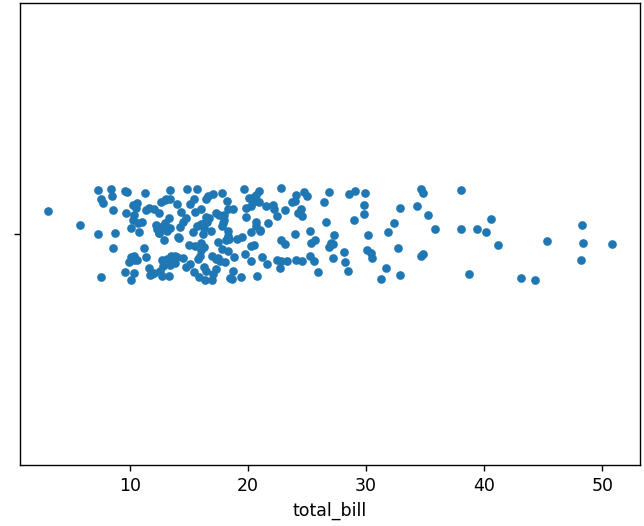
y軸を指定すると、以下のようになります。
#input
import seaborn as sns
import numpy as np
import pandas as pd
import matplotlib.pyplot as plt
# データセットの読み込み
tips = sns.load_dataset("tips")
# ストリッププロットの指定・描画
sns.stripplot(x="total_bill", y="day", data=tips)
plt.show()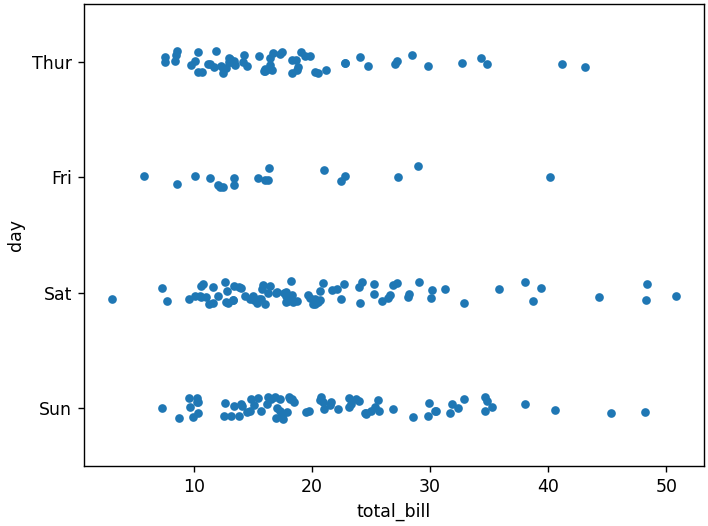
xとyを逆で指定すると、以下のように縦方向のプロットになります。
#input
import seaborn as sns
import numpy as np
import pandas as pd
import matplotlib.pyplot as plt
# データセットの読み込み
tips = sns.load_dataset("tips")
# ストリッププロットの指定・描画
sns.stripplot(y="total_bill", x="day", data=tips)
plt.show()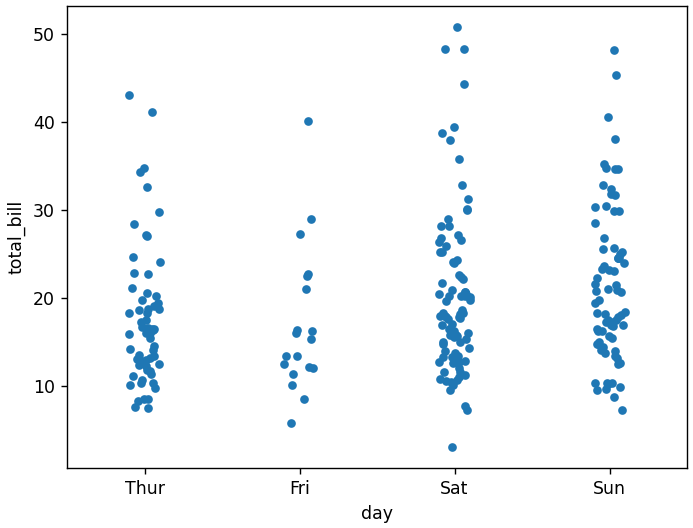
カテゴリをy軸と同じものに指定することで、各データ群の色を分けることができます。
#input
import seaborn as sns
import numpy as np
import pandas as pd
import matplotlib.pyplot as plt
# データセットの読み込み
tips = sns.load_dataset("tips")
# ストリッププロットの指定・描画
sns.stripplot(x="total_bill", y="day", data=tips, hue="day", legend=False)
plt.show()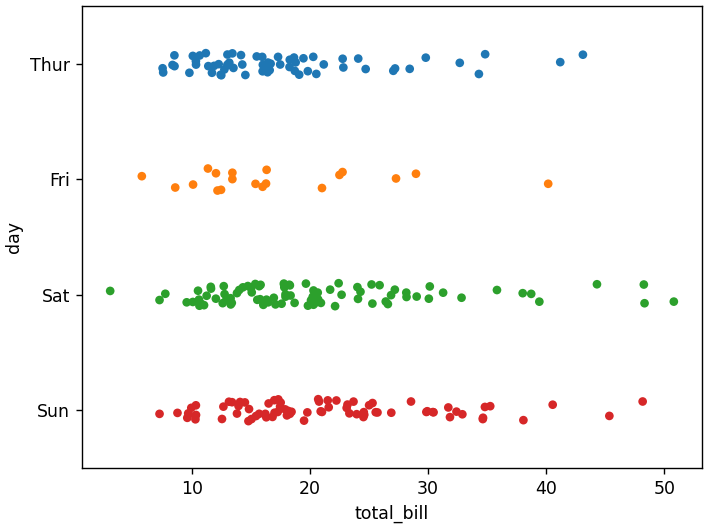
カテゴリをxy以外のものに指定すると、以下のようになります。
#input
import seaborn as sns
import numpy as np
import pandas as pd
import matplotlib.pyplot as plt
# データセットの読み込み
tips = sns.load_dataset("tips")
# ストリッププロットの指定・描画
sns.stripplot(x="total_bill", y="day", data=tips, hue="size")
plt.show()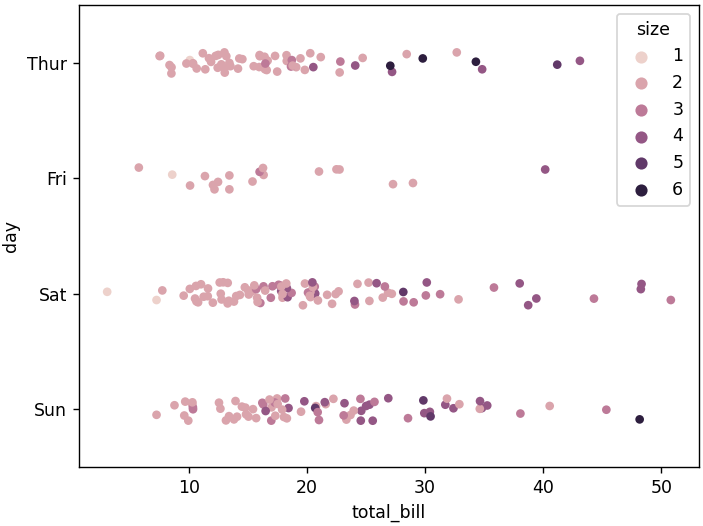
paletteを指定することで、カラーパレットを変更することができます。
明るい色合いの「bright」を指定してみます。
#input
import seaborn as sns
import numpy as np
import pandas as pd
import matplotlib.pyplot as plt
# データセットの読み込み
tips = sns.load_dataset("tips")
# ストリッププロットの指定・描画
sns.stripplot(x="total_bill", y="day", data=tips, hue="size", palette="bright")
plt.show()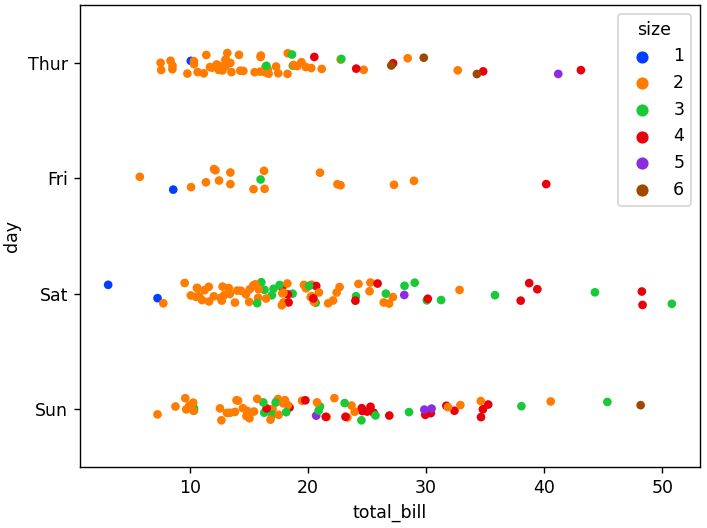
dodge=True, jitter=Falseを指定することで、カテゴリ別に直線でプロットすることができます。
#input
import seaborn as sns
import numpy as np
import pandas as pd
import matplotlib.pyplot as plt
# データセットの読み込み
tips = sns.load_dataset("tips")
# ストリッププロットの指定・描画
sns.stripplot(x="total_bill", y="day", data=tips, hue="size",
palette="bright", dodge=True, jitter=False)
plt.show()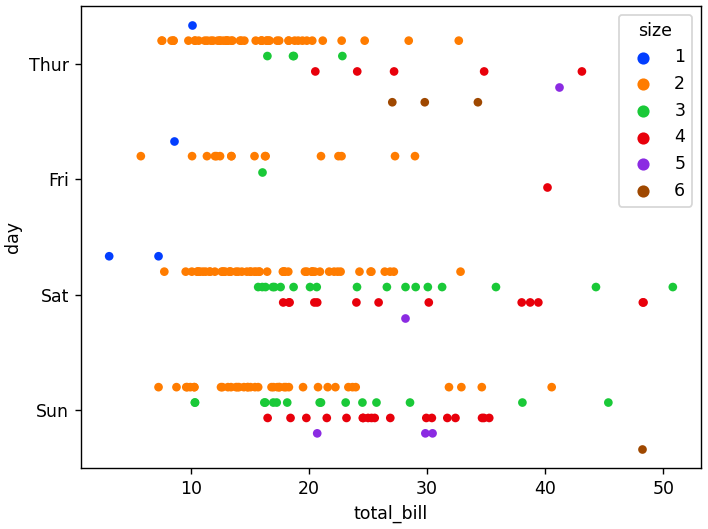
sでマーカーのサイズを、markerでマーカの種類を、linewidthで枠線の太さを、alphaで透過性をそれぞれ指定できます。
#input
import seaborn as sns
import numpy as np
import pandas as pd
import matplotlib.pyplot as plt
# データセットの読み込み
tips = sns.load_dataset("tips")
# ストリッププロットの指定・描画
sns.stripplot(x="total_bill", y="day", data=tips, hue="size",
palette="bright", jitter=False, s=15, marker="D", linewidth=2, alpha=.3)
plt.show()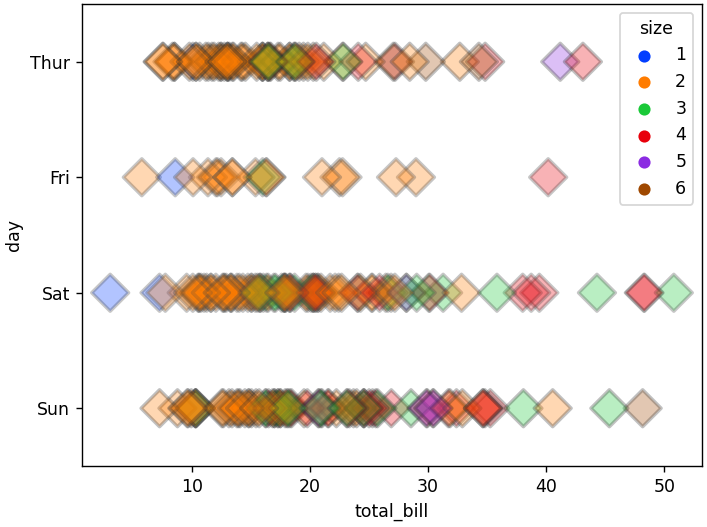
まとめ
この記事では、seabornによるストリッププロットの描画方法について、ご説明しました。
本記事を参考に、ぜひ試してみて下さい。
参考
Python学習用おすすめ教材
Pythonの基本を学びたい方向け
統計学基礎を学びたい方向け
Pythonの統計解析を学びたい方向け
おすすめプログラミングスクール
Pythonをはじめ、プログラミングを学ぶなら、TechAcademy(テックアカデミー)がおすすめです。
私も入っていますが、好きな時間に気軽にオンラインで学べますので、何より楽しいです。
現役エンジニアからマンツーマンで学べるので、一人では中々続かない人にも、向いていると思います。
無料体験ができますので、まずは試してみてください!


